Forhindre brugere i at indeksere specifikke stier i søgeindeks - Windows 10
Nogle gange vil du måske ikke inkludere en bestemt mappe eller sti i Windows Search . Du kan følge denne vejledning for at forhindre brugere i at indeksere specifikke stier i søgeindekset(Search) på Windows 10 -computer. Det er muligt at oprette denne begrænsning ved hjælp af registreringseditoren(Registry Editor) og den lokale gruppepolitikeditor(Local Group Policy Editor) .
Lad os antage, at du har nogle fortrolige filer på din computer, og du ikke ønsker, at de skal inkluderes i Windows Search . Du kan indtaste en fælles mappesti såsom D:min-mappe (hvor D er et drev), så andre mennesker ikke kan indeksere undermapper, der er tilfredse inde i min-mappen(my-folder) . For eksempel kan brugere eller endda du ikke inkludere en sti som denne: D:min-mappeminundermappe.
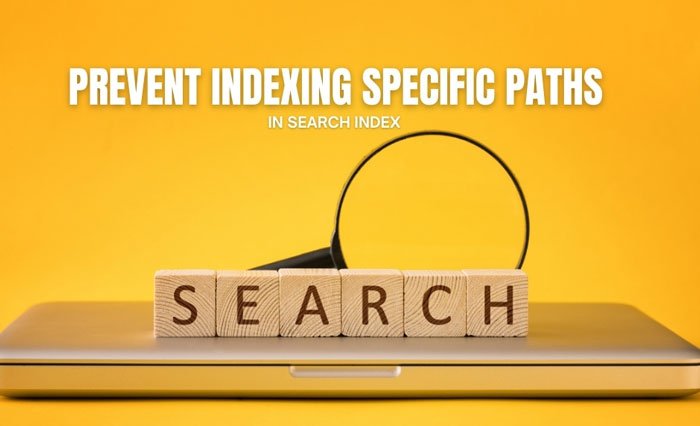
Hvis du planlægger at følge Registry Editor - metoden, så glem ikke at oprette et systemgendannelsespunkt eller sikkerhedskopiere alle Registry-filer,(backup all Registry files) før du går videre til de tilsvarende trin.
Forhindre brugere i at indeksere specifikke stier i søgeindeks(Search Index) ved hjælp af registreringsdatabasen(Registry)
Følg disse trin for at forhindre brugere i at indeksere bestemte stier i søgeindeks :(Search Index)
- Tryk på Win+R for at åbne dialogboksen Kør.
- Skriv regedit , tryk på Enter , og klik på Ja(Yes) .
- Naviger til Windows i HKEY_LOCAL_MACHINE .
- Højreklik på Windows > New > Key .
- Navngiv det Windows Search .
- Højreklik på Windows Search > New > Key .
- Navngiv det som PreventIndexingCertainPaths .
- Højreklik på den > New > String Value .
- Navngiv den som din mappesti.
- Dobbeltklik på den for at indstille værdidata(Value) .
- Indtast(Enter) værdidata som din mappesti .(Value)
- Klik på knappen OK .
Lad os se nærmere på disse trin.
Først skal du åbne registreringseditoren(Registry Editor) på din computer. For det skal du trykke på Win+R > skriv regedit> tryk på Enter - knappen, og klik på Ja (Yes ) - indstillingen i UAC-prompten.
Når den er åbnet, skal du navigere til følgende sti:
HKEY_LOCAL_MACHINE\SOFTWARE\Policies\Microsoft\Windows
Højreklik(Right-click) på Windows - tasten, vælg New > Key og navngiv den som Windows-søgning(Windows Search) . Nu skal du oprette en undernøgle inde i Windows Search . For det skal du højreklikke på den, vælge New > Key og navngive den som PreventIndexingCertainPaths .
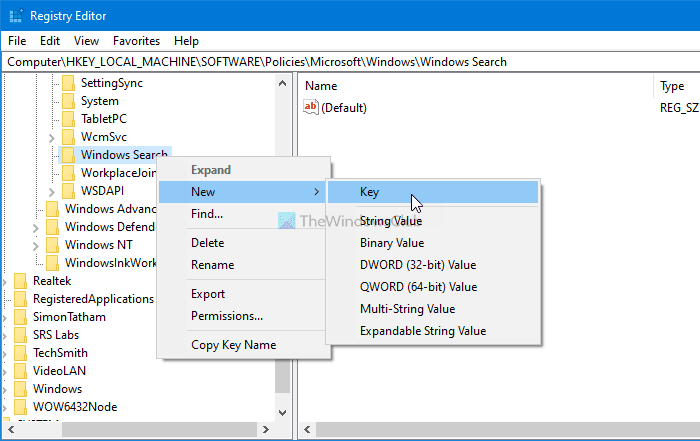
Højreklik derefter på denne seneste nøgle og vælg New > String Value . Du skal navngive denne strengværdi(String Value) efter din mappesti.
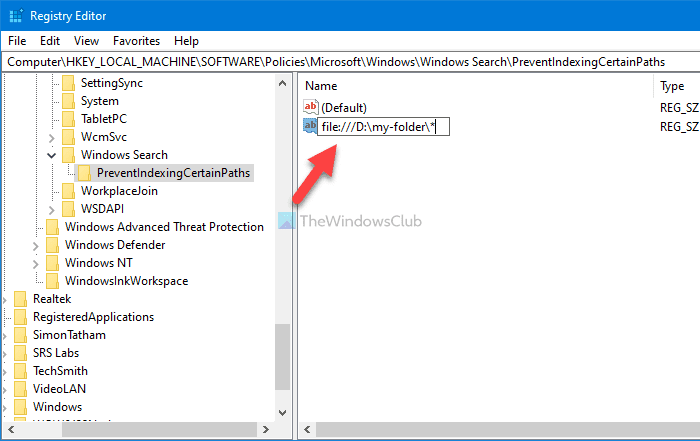
For eksempel, hvis din ønskede mappesti er D:\my-folder , skal du indtaste navnet som file:///D:min-mappe*. Til din information vil tilføjelse af * til sidst lave et jokertegn, hvilket giver brugerne mulighed for at blokere hele mappen og alle undermapper. Hvis du vil blokere en delt netværksmappe, kan du også indtaste otfs i stedet for filen( file) .
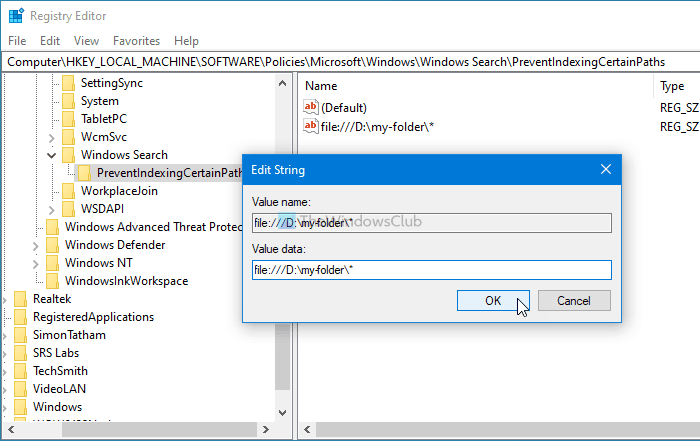
Dernæst skal du indstille værdidataene(Value) for strengværdien(String Value) . For det skal du dobbeltklikke på strengværdien(String Value) , indtaste den samme mappesti i den tomme boks og klikke på knappen OK for at gemme ændringen.
Det er det! Nu skal du genstarte din computer for at få ændringen.
Læs(Read) : Sådan deaktiveres Advanced Search Indexing Options(disable Advanced Search Indexing Options) i Windows 10.
Bloker(Block) brugere fra at indeksere specifikke stier i søgeindeks(Search Index) ved hjælp af gruppepolitik(Group Policy)
Følg disse trin for at blokere brugere i at indeksere specifikke stier i søgeindeks(Search Index) ved hjælp af gruppepolitik(Group Policy) :
- Tryk på Win+R > skriv gpedit.msc og tryk på Enter - knappen.
- Gå til Søg(Search) i computerkonfiguration(Computer Configuration) .
- Dobbeltklik på indstillingen Undgå indeksering af bestemte stier(Prevent indexing certain paths) .
- Vælg indstillingen Aktiveret(Enabled) .
- Klik på knappen Vis(Show) .
- Indtast mappestien.
- Klik på OK- knappen to gange.
For at komme i gang skal du trykke på Win+R > skriv gpedit.mscog trykke på Enter - knappen for at åbne Local Group Policy Editor på din computer. Derefter skal du navigere til følgende sti:
Computer Configuration > Administrative Templates > Windows Components > Search
Dobbeltklik på indstillingen Forhindre indeksering af bestemte stier (Prevent indexing certain paths ) , og vælg indstillingen Aktiveret (Enabled ) .
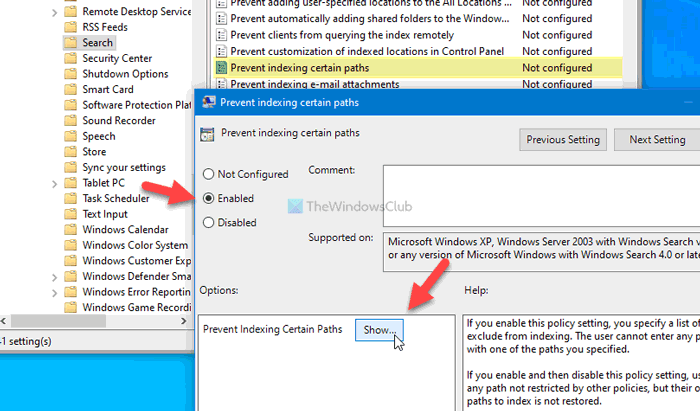
Klik derefter på knappen Vis (Show ) , og indtast den ønskede mappesti som denne:file:///D:my-folder*
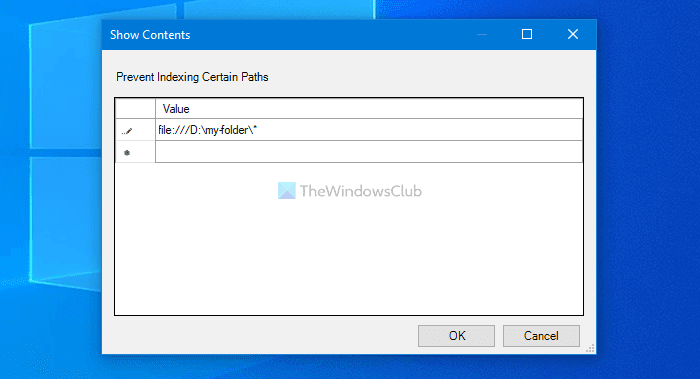
Klik derefter på OK- knappen to gange for at gemme ændringen.
Det er det! Håber denne artikel hjalp dig.
Related posts
Sådan genopbygges søgeindeks i Windows 11/10?
Sådan bruger du søgning i Windows 7 og tilpasser søgeindekset
Forhindre brugere i at ændre søgeindeksplaceringer i Windows 10
Sådan tilføjer du netværksmapper til Windows Search Index
Hvad er Windows.edb-filen i Windows 11/10
Sådan blokerer du Microsoft Bing Search-installation i Office 365
Bedste gratis personsøgemaskiner til nemt at finde nogen
Kør kommandoer fra Windows Start søgefelt som administrator
Sådan nulstiller du Windows Search-indstillinger til standard i Windows 11/10
Sådan bruger du den nye Søg med en skærmbilledefunktion i Windows 10
Deaktiver Cloud Content Search i proceslinjens søgefelt i Windows 11/10
Sådan deaktiveres Advanced Search Indexing Options i Windows 10
Sådan slår du Windows Search-indeksering fra, når der er lav diskplads
Invisible web-søgemaskiner for at få adgang til Deep Web
Sådan opretter du Bing-søgeresultatsamlinger ved hjælp af funktionen Mine samlinger
Ryd op på Googles søgeresultatside for kun at vise organiske links
Google vs Bing - Find den rigtige søgemaskine til dig
Søg på et hvilket som helst websted direkte fra Chrome- eller Edge-adresselinjen
Sådan bruger du Wolfram Alpha videnmotor
Tilføj Custom Search Engine til Chrome eller Edge-browseren
